Звездица може учинити више када је у питању издвајање више датотека
- Екстраховање датотека из више фасцикли је досадан задатак. Прво морате да изаберете све појединачне фасцикле, а затим да се крећете до одредишне фасцикле.
- Ако извлачите много датотека, овај процес може потрајати много времена и труда.
- Доступни су многи алати независних произвођача који олакшавају овај процес, као што ћете видети у овом чланку.

ВинЗип је ветерански софтвер за компресију датотека који вам омогућава да креирате, управљате и отварате архивске датотеке различитих формата. То је све-у-једном решење за архивирање датотека, обезбеђење, организовање и дељење.
- Компримирајте и отворите 17 типова датотека укључујући документе, датотеке слика и базе података
- Опције филтрирања за компримовање/отварање одређених архивираних датотека
- Спајање датотека и конверзија датотека за ПДФ и друге формате
- Подршка за облак и резервне копије
Подигните ниво управљања датотекама!
Извлачење датотека из једне фасцикле је једноставно јер укључује само копирање и лепљење са једног одредишта. Али, издвајање датотека из више фасцикли је мало тешко јер отварање, а затварање више фасцикли може бити прилично дуготрајно.
Већ смо разговарали о томе како екстрахујте више зип датотека, али за данас, хајде да се фокусирамо на нешто ближе кући. У Виндовс Филе Екплорер-у не постоји директна опција за издвајање свих датотека одједном, али хајде да погледамо неке савете који вам могу сакупити све ваше датотеке на једном месту.
Можете ли издвојити датотеке из више фасцикли одједном?
Претпоставимо да имате датотеке сачуване у различитим фасциклама, али желите да их издвојите одједном и можда формирате нову фасциклу.
Најчешћи начин за издвајање датотека из гомиле фасцикли је да отворите сваку фасциклу, пронађете ону коју желите и затим је копирате на другу локацију. Ово може потрајати ако имате много фасцикли и много датотека.
Издвајање датотека из више фасцикли је уобичајен задатак, посебно када се извлачи садржај целе структуре фасцикли. То је опциона функција која вам може или не мора бити потребна, у зависности од тога колико често извлачите датотеке из више фасцикли.
Уместо отварање локација датотека и копирање датотека са једне локације на другу, потребан вам је лакши и бржи метод.
Стручни савет:
СПОНЗОРИСАНИ
Неке проблеме са рачунаром је тешко решити, посебно када су у питању оштећена спремишта или Виндовс датотеке које недостају. Ако имате проблема да поправите грешку, ваш систем је можда делимично покварен.
Препоручујемо да инсталирате Ресторо, алат који ће скенирати вашу машину и идентификовати у чему је грешка.
Кликните овде да преузмете и почнете да поправљате.
Иако је то ручно за сваку фасциклу могућ и најчешћи начин, то је такође дуготрајно и заморно.
Ситуација се погоршава ако постоји много подфолдера и морате издвојити само неке од њих. Да бисте то олакшали, можете да користите уграђена подешавања Филе Екплорер-а да бисте то постигли. У наставку вам показујемо једноставне начине како да издвојите датотеке из више фасцикли у Виндовс 10 и 11.
Како да одједном извадим датотеке из фасцикли?
Пре него што почнете да извлачите датотеке, уверите се да:
- Ви сте власник тих датотека. Ако сте били одбијен приступ фасцикли, нећете моћи да га издвојите.
- Користите администраторски налог. Неке радње могу бити ограничене на стандардне налоге и обрнуто. Сазнајте више о разлика између стандардног и администраторског налога.
- Осигурајте своје ПЦ је без вируса, јер би померање заражених датотека унаоколо могло да угрози ваш систем.
- Проверите да ли имате довољно простора за складиштење да бисте прилагодили нове фасцикле које креирате.
1. Користите звездицу
- Погоди Виндовс + Е кључеве за отварање Филе Екплорер.
- Идите до локације фасцикле из које желите да издвојите датотеке.
- Идите на траку за претрагу и притисните * дугме, а затим притисните Ентер.

- Биће наведене све датотеке у свим фасциклама.
- Сада можете да изаберете сортирање по датуму, имену или величини да бисте лако сортирали датотеке и брзо издвојили оне које су вам потребне на изабрану локацију.
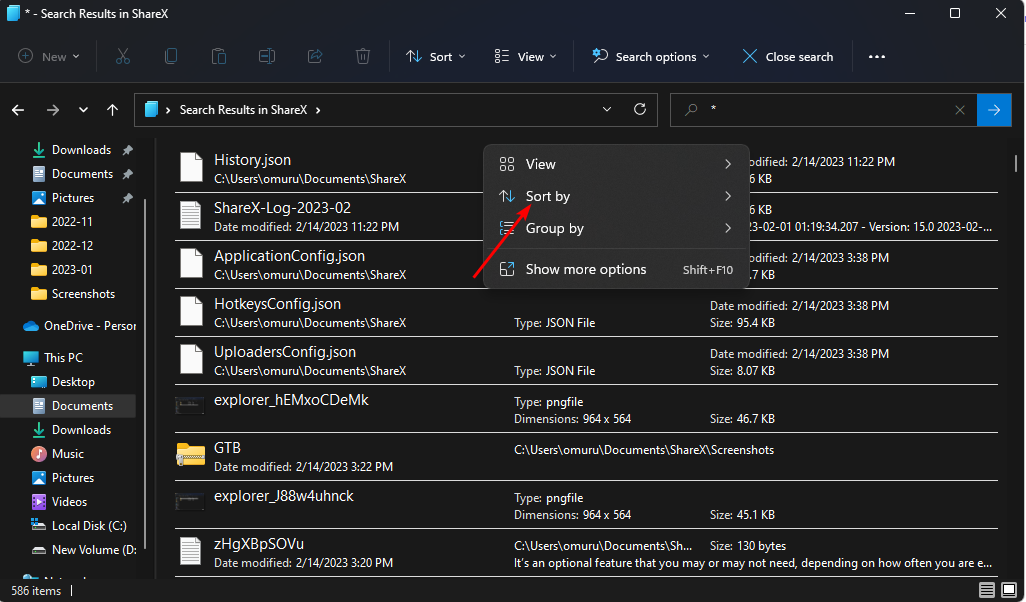
2. Користите функцију компресије
- Погоди Виндовс + Е кључеве за отварање Филе Екплорер.
- Идите до локације фасцикле из које желите да издвојите датотеке.
- Ако се ради о више фасцикли, држите ЦТРЛ дугме док изаберете.
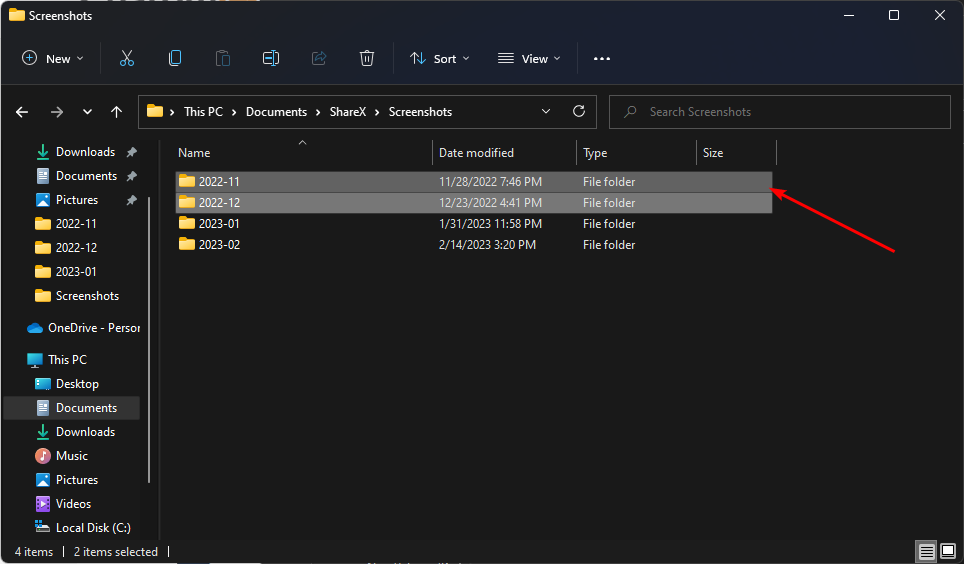
- Кликните на три елипсе на врху и изаберите Компримујте у ЗИП датотеку.
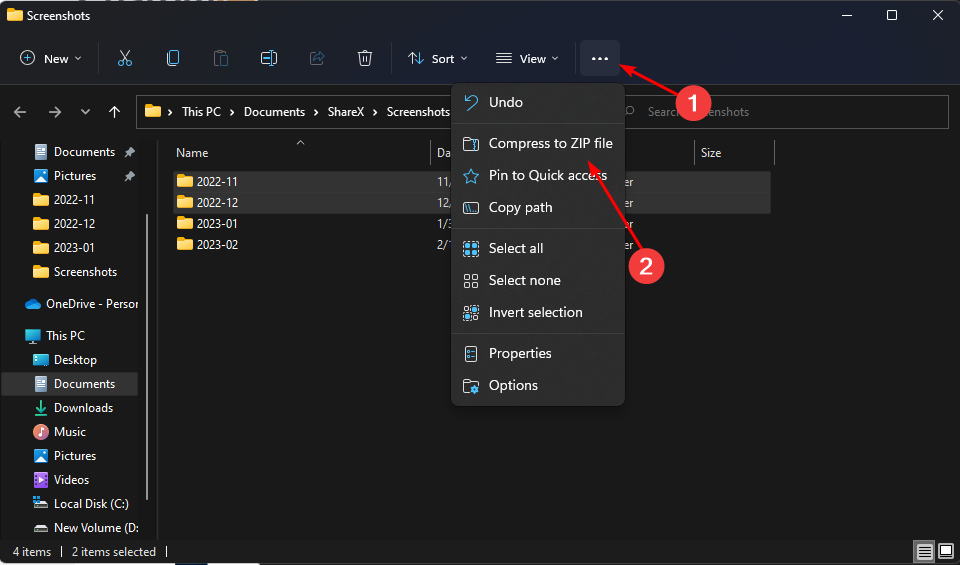
- Датотеке ће започети процес компресије и формираће се нова фасцикла. Можете изабрати да га преименујете или оставите како јесте.
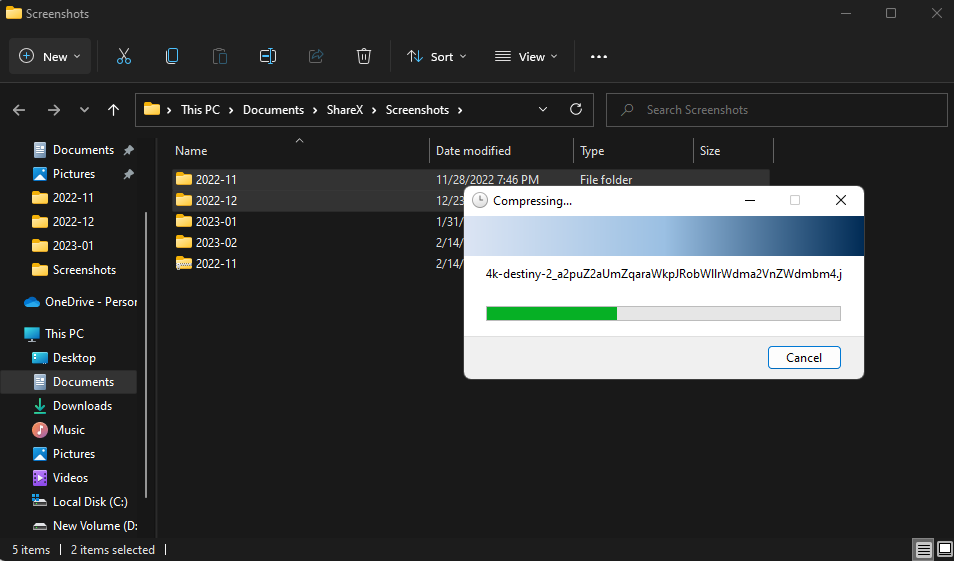
- Можете кликнути на нову фасциклу да бисте видели своје датотеке или кликните на Извуците све.
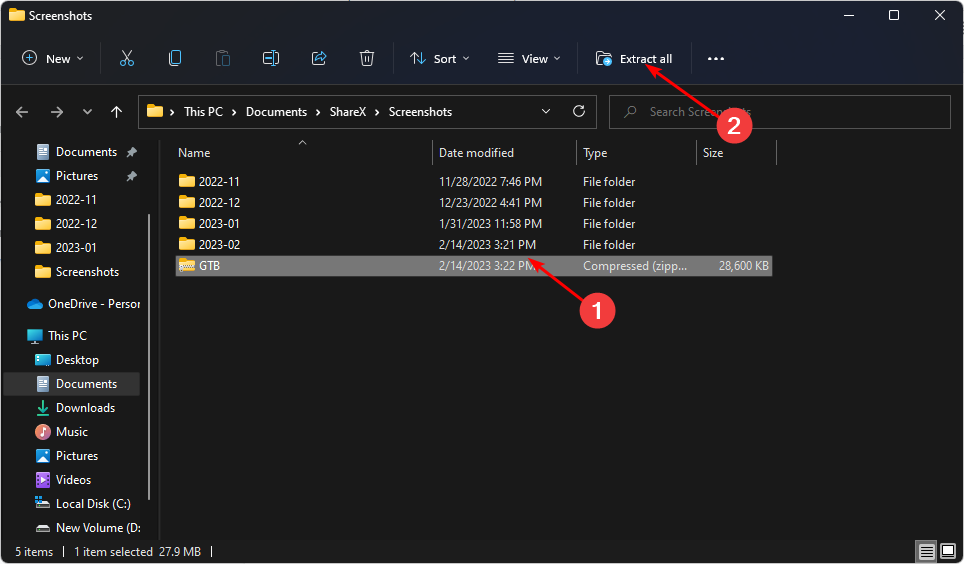
- Појавиће се нови упит који ће од вас тражити да изаберете нову локацију фасцикле па кликните на Прегледај, изаберите локацију нове фасцикле, а затим притисните Екстракт.
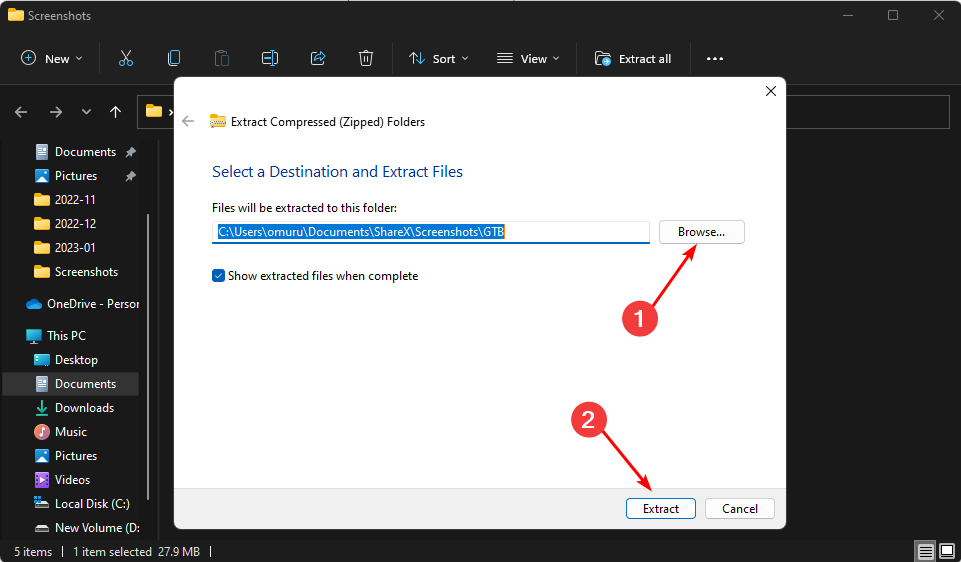
- Сада можете да видите све датотеке које желите на новој локацији фасцикле.
Једина мана ове методе је што нема одредбе за сортирање датотека које желите. Приликом издвајања датотека, бираће све у фасцикли, чак и оне које су непотребне. Ако фасцикле имају превише датотека, препоручујемо да користите прво решење.
- Како брзо ресетовати ГПУ помоћу пречице/пречице
- Спојите Ц и Д диск у Виндовс 11: Како то учинити у 3 корака
- Како опоравити избрисане лепљиве белешке у оперативном систему Виндовс 11
- НЕТ ХЕЛПМСГ 2221: Како ресетовати администраторска права
- Верзија ГПУ БИОС-а: Како је пронаћи у 5 једноставних корака
Доступни су многи алати независних произвођача који вам могу помоћи да издвојите датотеке из више фасцикли. Један од њих је алат тзв ВинЗип. Једноставан је за употребу и омогућава свакоме да извуче датотеке из више фасцикли одједном.
Надамо се да вам је једна од ових метода помогла да издвојите датотеке из више фасцикли у оперативном систему Виндовс 11. Имамо и узбудљив чланак о томе како да креирајте и извуците РАР датотеке, па обавезно проверите и то.
Поделите са нама у одељку за коментаре који је ваш омиљени метод екстракције више датотека.
Још увек имате проблема? Поправите их овим алатом:
СПОНЗОРИСАНИ
Ако горњи савети нису решили ваш проблем, ваш рачунар може имати дубље проблеме са Виндовс-ом. Препоручујемо преузимање овог алата за поправку рачунара (одлично оцењено на ТрустПилот.цом) да им се лако позабавите. Након инсталације, једноставно кликните на Започни скенирање дугме, а затим притисните на Поправи све.

![Филе Екплорер Виндовс наставља да се отвара у првом плану [Поправка за Виндовс 11]](/f/5417a117dabcb3f3eb94b64ac9bb614b.png?width=300&height=460)
